Canon LV-8320 Bedienungsanleitung
Stöbern Sie online oder laden Sie Bedienungsanleitung nach Projektoren Canon LV-8320 herunter. Canon LV-8320 Manuel d'utilisation [en] Benutzerhandbuch
- Seite / 62
- Inhaltsverzeichnis
- LESEZEICHEN




- Configuration 1
- et utilisation du réseau 1
- Conformité 2
- Instructions de sécurité 3
- Table des matières 4
- Chapitre 1 5
- Préparatif 5
- Caractéristiques 6
- Remarque 8
- Flux de l’installation 9
- Chapitre 1 Préparatif 10
- Chapitre 2 11
- Procédures de configuration 11
- Configuration du réseau 12
- Connexion à la ligne LAN 12
- FRANÇAIS 13
- Ecran Code PIN réseau 14
- Code PIN réseau 14
- Réglages de réseau d’usine 15
- Chapitre 3 17
- [1] Saisissez l’adresse IP 18
- [2] Connexion 18
- Réglage initial 22
- Qu’est-ce que PJLink? 23
- Notice PJLink 23
- Configuration de l’e-mail 25
- 4 Paramètres du serveur POP 27
- When PJ needs service: 28
- Configuration SNMP 29
- Chapitre 4 31
- Contrôle du projecteur 31
- Standby 32
- Contrôle 34
- Image adj 37
- Réglage de l’ordinateur 38
- Configuration du projecteur 39
- Setting 1 40
- Setting 2 40
- Setting 3 41
- Cliquez sur ce bouton 42
- Chapitre 5 45
- Appendice 45
- Exemples de connexion 46
- Masque de sous-réseau 47
- Utilisation de telnet 48
- Configuration du proxy 50
- Windows XP Professional 51
- Netscape Navigator v.7.1 53
- Configuration de 53
- JavaScript 53
- MAC OS X version 10.4 54
- Chapitre 5 Appendice 56
- Version du 59
- Arborescence de menu 60
- © CANON INC. 2011 62
Inhaltsverzeichnis
Réglage filaireConfiguration et utilisation du projecteurMode d’emploiConfiguration et utilisation du réseauCeci est le mode d’emploi de la fonction
10Chapitre 1 Préparatif
FRANÇAIS11FRANÇAISChapitre 2 Procédures de configuration2Décrit comment configurer le réseau.
12Chapitre 2 Procédures de configurationLes données et les procédures de configuration diffèrent selon l’emplacement d’installation du LAN.Lors de l’
13FRANÇAIS Configuration du réseau*1 Réglez sur “On” uniquement quand le serveur D�CP est utilisable dans votre environnement réseau.*2 Réglez sur [2
14Chapitre 2 Procédures de configurationLe code PIN réseau permet de limiter l’accès au projecteur depuis le réseau.Après avoir configuré le code PIN
15FRANÇAIS Réglages de réseau d’usineRéglages de réseau d’usine1. Sélectionnez “Réglages de réseau d’usine” dans le menu Réseau, puis appuyez sur le
16Chapitre 2 Procédures de configurationRéglages par défaut du LAN avec filParamètreLAN SELECTIONNELAN 1 LAN 2 LAN 3DHCP OFF ON OFFIP ADDRESS 169.254.
FRANÇAIS17FRANÇAISChapitre 3 Configuration et utilisation de base3Ce chapitre décrit l’utilisation de base et les réglages effectués pour contrôler l
18Chapitre 3 Configuration et utilisation de baseConnectez-vous à la page de configuration du projecteur[1] Saisissez l’adresse IPLancez le navigateu
19FRANÇAIS [3] Affichage de la page de configuration principaleLa page de configuration principale suivante apparaît, selon le mode d’affichage q
2Conformité ● Si une anomalie se produit sur le projecteur, débranchez immédiatement le câble d’alimentation et inspectez l’appareil.
20Chapitre 3 Configuration et utilisation de baseComment utiliser la page de configurationPour contrôler et configurer le projecteur, utilisez les men
21FRANÇAIS Comment utiliser la page de configurationConfiguration par bouton radioSélectionnez un élément en sélec-tionnant un bouton radio.Configurat
22Chapitre 3 Configuration et utilisation de baseRéglage initialAprès avoir installé le projecteur, effectuez le réglage initial de base suivant.Cliqu
23FRANÇAIS Réglage initialConfiguration du Code PIN réseauLa configuration du code PIN réseau permet d’interdire l’accès au projecteur par une per-son
24Chapitre 3 Configuration et utilisation de baseConfiguration du réseauCliquez sur Network dans le menu principal. La page de configuration suivante
25FRANÇAIS Configuration de l’e-mailCe projecteur possède une fonction E-mail qui peut envoyer un message d’alarme aux utilisateurs ou à un administra
26Chapitre 3 Configuration et utilisation de base2 Enregistrement et suppression des adresses e-mailSaisir l’adresse de messagerie dans “Add address”
27FRANÇAIS Configuration de l’e-mail✐ “When PJ lamp is off” signifie que la lampe s’éteint sans action de l’utilisateur. “When PJ is turned into Stan
28Chapitre 3 Configuration et utilisation de base● When PJ lamp replacement time is reached:✐ Remplacez immédiatement la lampe, et remettez le compte
29FRANÇAIS Configuration SNMPCe projecteur possède une fonction d’agent SNMP (Simple Network Management Protocol). Le SNMP comprend un gestionnaire et
3 FRANÇAISInstructions de sécuritéIndique une situation potentiellement dangereuse qui, si elle n'est pas évitée, pourrait entraîner la mort ou d
30Chapitre 3 Configuration et utilisation de basePour vérifier et supprimer l’adresse de trapVérification de l’adresse de trap enregistrée et suppress
FRANÇAIS31FRANÇAISChapitre 4 Contrôle du projecteur4Ce chapitre décrit le contrôle et la configuration du projecteur en utilisant le navigateur Web.
32Chapitre 4 Contrôle du projecteurContrôle de l’alimentation et vérification de l’état Cliquez sur Power & Status dans le menu principal. La page
33FRANÇAIS A propos de l’état du projecteurStatus DescriptionNormal ... Le projecteur fon
34Chapitre 4 Contrôle du projecteurContrôleCliquez sur Control dans le menu principal. La méthode de configuration diffère selon le contenu de la page
35FRANÇAIS SystemCette fonction permet de sélectionner le sys-tème de l’entrée de signal du projecteur. Les modes de système utilisables figurent dans
36Chapitre 4 Contrôle du projecteurSound Cette fonction permet de régler la sortie AUDIO OUT du projecteur. Les valeurs figu-rant dans la boîte de tex
37FRANÇAIS Elément DescriptionContrast ... Pour régler le contraste de l’image. (0~63)Brightness ...
38Chapitre 4 Contrôle du projecteurRéglage de l’ordinateurCliquez sur PC Adj. dans le menu principal. Cette fonction permet de régler le signal proven
39FRANÇAIS Configuration du projecteurCliquez sur Setting dans le menu principal. Cette fonction permet de configurer le projecteur. Sélectionnez le s
4Conformité ...
40Chapitre 4 Contrôle du projecteurSetting 1Elément DescriptionLanguage ... Pour configurer l’affichage de la langue du menu d’affichage
41FRANÇAIS Configuration du projecteurElément DescriptionFilter counter ... Affiche le temps d’utilisation du filtre. Remettez le temps à zéro ap
42Chapitre 4 Contrôle du projecteurInformationCette page permet d’afficher les informations de base relatives à l’état du projecteur. Cliquez sur Inf
43FRANÇAIS Indication de l’état de la lampeAffichage/fond de l’icône StatusBlanc/BleuLampe allumée (Normal)Blanc/RougeLampe allumée (La lampe a été ut
44Chapitre 4 Contrôle du projecteur
FRANÇAIS45FRANÇAISChapitre 5 Appendice 5Exemples de connexionUtilisation de telnetConfiguration du navigateur WebQ & RArborescence de menu
46Chapitre 5 AppendiceExemples de connexionConnexion Peer-To-PeerConnexion directe du projecteur (PJ01) à l’ordinateur de contrôle (PC05).Nom du proje
47FRANÇAIS Passerelle (Routeur) installé sur le réseauConnexion du projecteur (PJ01) à l’ordinateur de contrôle (PC05) via la passerelle.Sur un autre
48Chapitre 5 AppendiceUtilisation de telnetVous pouvez contrôler le projecteur en utilisant l’application telnet*1 installée dans votre ordinateur. No
49FRANÇAIS 3. Lorsque la communication est établie correctement, le mode “PASSWORD:” apparaît dans la fenêtre. Tapez le mot de passe de connexion (co
FRANÇAIS5FRANÇAIS1Chapitre 1 PréparatifDécrit les caractéristiques et l’environnement d’exploitation du présent projecteur.
50Chapitre 5 AppendiceConfiguration du navigateur WebCe projecteur a été conçu pour qu’il puisse être configuré et contrôlé à partir d’un naviga-teur
51FRANÇAIS Exemples: Système d’exploitation/NavigateursWindows XP ProfessionalInternet Explorer v. 6.0Configuration de ActiveScriptSélectionnez Intern
52Chapitre 5 AppendiceConfiguration du proxySélectionnez Internet Options dans le menu Tools du navigateur Web, puis sélectionnez l’onglet Connection
53FRANÇAIS Configuration du navigateur WebNetscape Navigator v.7.1Configuration de JavaScriptSélectionnez Preference dans le menu Edit du navigateur W
54Chapitre 5 AppendiceMAC OS X version 10.4Safari v.3.2.1Configuration d’activation de JavaScriptSélectionnez Preferences... sous Safari, dans le navi
55FRANÇAIS Q&RQ&RInstallation/AccèsQ Pourquoi la page de configuration n’apparaît-elle pas dans mon naviga-teur Web?R Les causes ci-après peu
56Chapitre 5 AppendiceQ Nous utilisons le serveur DHCP/BOOTP pour assigner une adresse IP. Est-il possible d’utiliser le projecteur dans cet environn
57FRANÇAIS Q&ROpérationQ Pourquoi est-ce impossible d’effectuer la mise sous/hors tension avec le navigateur Web?R Vérifiez si le projecteur es
58Chapitre 5 AppendiceAutresQ Quelles sont les règles d’attribution d’une adresse IP ?R Si le réseau est mis en place grâce au protocole TCP/IP, une
59FRANÇAIS Q&RQ Puis-je effectuer la mise à jour du microprogrammele projecteur?R Il est possible d’effectuer la mise à jour du microprogramme à t
6Chapitre 1 PréparatifFonction Web Management (+ p.31)Cette fonction permet de con-trôler les fonctions du projecteur à travers le réseau, en recouran
60Chapitre 5 AppendiceArborescence de menuMenu du projecteurMode LANRéglages réseauCode PIN réseauInformation réseauRéglages de réseau d'usineLAN
61FRANÇAIS Arborescence de menuAspectCeilingRearSettingResetSetting 1Normal/Full/16:9/Zoom/True/Natural wide/CustomON/OFFAspect settingLanguageAuto se
LV-8320MODE D’EMPLOI DU RESEAUSO-KC2PC-FR © CANON INC. 20111CANON INC. 30-2, Shimomaruko 3-chome, Ohta-ku, Tokyo 146-8501, Japan U.S.A.CANON U.S.A. IN
7 FRANÇAISCaractéristiquesEnvironnement d’exploitation requis pour les ordinateursLorsque vous utilisez le projecteur via des réseaux, les ordinateurs
8Chapitre 1 PréparatifCâblage entre le projecteur et un concentrateur ou un ordinateur*1 Utilisez un câble approprié pour connecter le projecteur et u
9 FRANÇAISFlux de l’installationFlux de l’installationPour utiliser le projecteur via les réseaux, effectuez les procédures de configuration suivantes
Weitere Dokumente für Projektoren Canon LV-8320

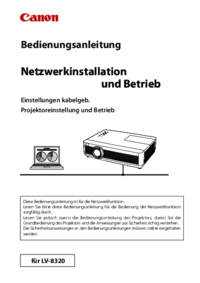






 (61 Seiten)
(61 Seiten) (25 Seiten)
(25 Seiten)







Kommentare zu diesen Handbüchern